Levantando un Cluster Elasticsearch en Kubernetes con Minikube.
Antes de comenzar
Para poder montar el cluster Elasticsearch, tenemos que tener instalado Minikube (el cual nos servirá para poder trabajar con k8s de manera local), también debemos instalar kubectl (herramienta de consola para manipular k8s). Para una correcta instalación es recomendable que lean la documentación oficial de Kubernetes, es muy completa; de todas maneras en breve estaremos subiendo la guía “Arrancando con Kubernetes” para los que quieran introducirse al mundo de la orquestación de contenedores desde cero y no sepan por donde comenzar.
Aclaracion importante: lo que vamos a mostrar en este post, pueden encontrarlo en las docs oficiales de K8s, Elasticsearch etc. esto es simplemente el resultado de “Googlear” con ganas un buen rato, no es nada del otro mundo, pero a veces es bueno tener la info en un solo lugar que invertir largas horas buscando documentacion (experiencia propia). Bien, vamos a trabajar con el stack ELK (Elasticsearch-Logstash-Kibana) un stack bastante completo a la hora de hablar de procesamiento de logs, metricas, alertas y monitoreo de aplicaciones e infraestructura en general.
Iniciemos el Minikube
Una vez que tenemos las herramientas antes mencionadas en nuestro equipo (en mi caso estoy realizando esta instalación sobre un Debian 9), vamos a iniciar Minikube, indicando también que vamos a iniciar la máquina usando kvm de hypervisor.
minikube start --vm-driver=kvm2
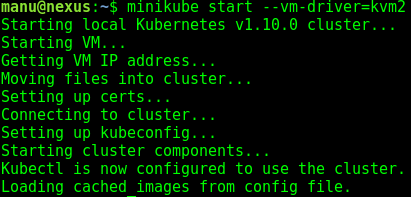
Aclaracion: en la imagen se muestra que minikube levanta automaticamente, sin embargo, si es la primera vez que ejecutan el start, primero se descargará la iso de la maquina al igual que kubeadm y kubelet, pero el resultado será el mismo.
Si disponemos de algún vm manager, podemos ver que se generó y se encendió una vm llamada minikube.
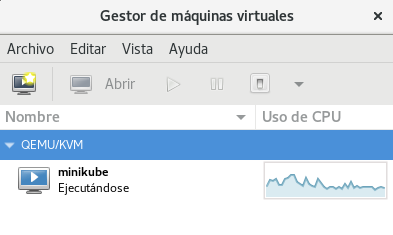
De todas maneras, para manipular nuestro kubernetes local, vamos a utilizar kubectl que no es otra cosa que un manager de k8s en consola. En primer lugar, le decimos a kubectl que va a trabajar con minikube.
kubectl config use-context minikube
Ahora podemos consultar las direcciones de nuestro k8s.
kubectl cluster-info
Y verificar que nuestro minikube se encuentra corriendo.
kubectl get nodes
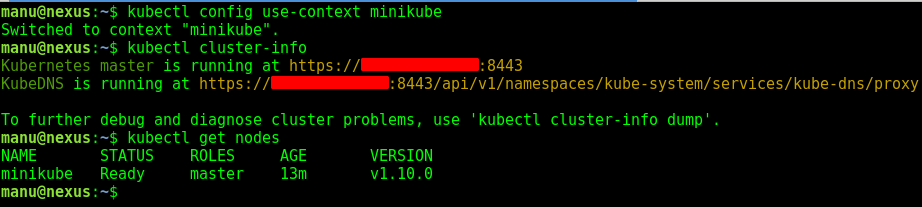
Kubernetes en el Browser
Minikube incluye una serie de complementos que podemos utilizar, entre ellos, tenemos la posibilidad de levantar una consola web de administracion de nuestro cluster.
Primero verificamos si lo tenemos activado, debemos corroborar que el elemento dashboard este enabled.
minikube addons list
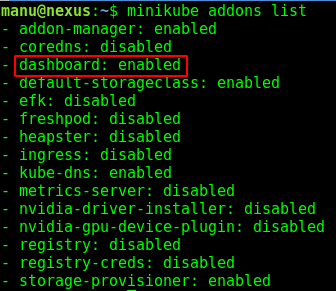
si no esta activo dicho complemento, podemos activarlo con el siguiente comando.
minikube addons enable dashboard
Ahora con la siguiente instruccion minikube nos abrirá la consola web de k8s, en nuestro browser por default.
minikube addons open dashboard
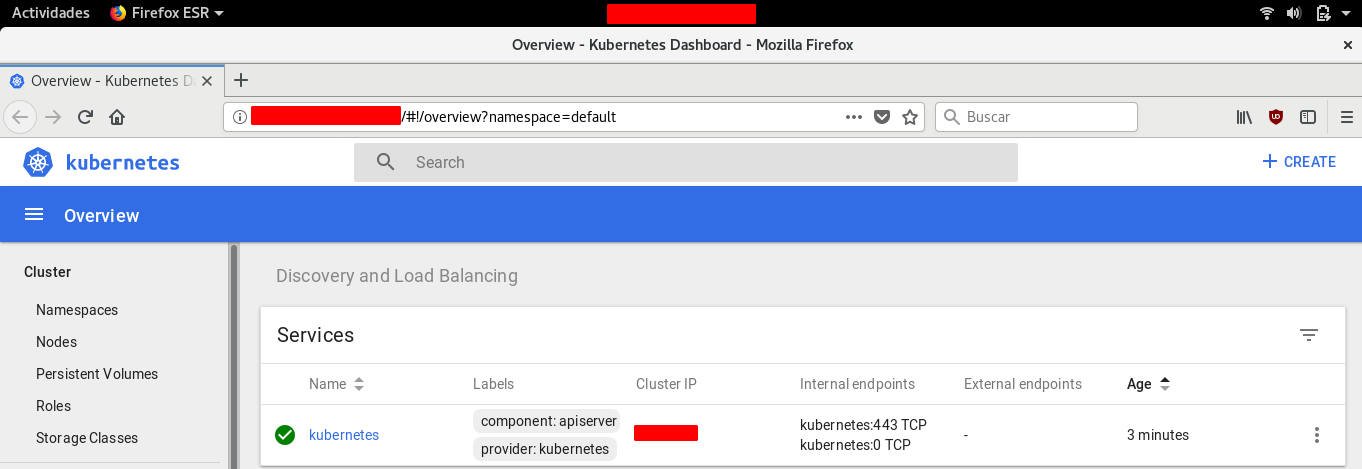
Levantemos ElasticSearch
Una vez que tenemos instalado y corriendo nuestro cluster k8s, vamos a deployar Elasticsearch en su interior, vamos a hacerlo en su ultima version, la 6.4.0 (en el momento en que se escribió esta entrada), sin embargo, pueden verificar en la doc oficial de ElasticSearch o en DockerHub y elegir la imagen docker que mas se acople a lo que estan queriendo monitorear.
Ejecutemos ahora la siguiente instruccion kubectl para hacer el deploy del contenedor Elasticsearch en nuestro entorno k8s, publicandolo en el puerto 9200.
kubectl run elasticsearch --image=docker.elastic.co/elasticsearch/elasticsearch:6.4.0 --env="discovery.type=single-node" --port=9200
Listamos los deployments con:
kubectl get deployments
Podemos tambien listar los pods y verificar el estado de creacion del contenedor con:
kubectl get pods --watch

Tambien podemos verificar dicho estado, desde nuestra consola web:
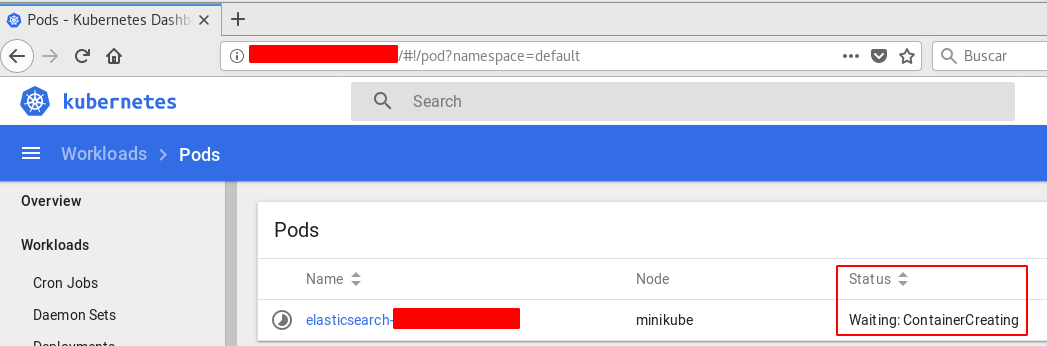
En este punto ya tendremos nuestro Elasticsearch corriendo.

Exponiendo el Cluster
Vamos a tirarle un expose a nuestro deployment Elasticsearch para poder accederlo desde fuera de la red de k8s, lo haremos con el siguiente comando.
kubetcl expose deployment elasticsearch --type=LoadBalancer
Y luego, a iniciar el servicio en nuestro browser por default.
minikube service elasticsearch
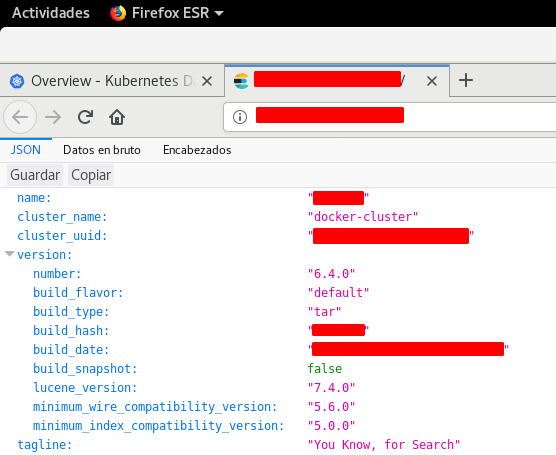
¡Excelente! En este momento, ya tenemos un cluster ElasticSearch corriendo en Kubernetes.
Ahora Vamos por Kibana
Vamos a crear el deployment de Kibana apuntando a nuestro cluster Elasticsearch
kubectl run kibana --image=docker.elastic.co/kibana/kibana:6.4.0 --env="ELASTICSEARCH_URL=http://elasticsearch:9200" --env="XPACK_SECURITY_ENABLED=false" --port=5601
Ahora vamos a poder visualizar ambos deployments, tanto desde kubectl como desde la consola web de K8s.

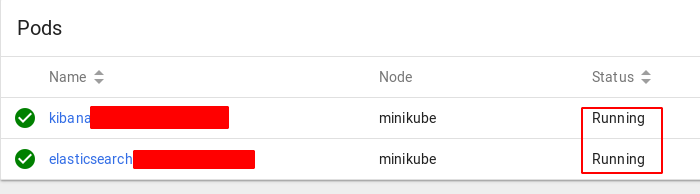
Ahora al igual que hicimos con Elasticsearch, vamos a tirarle un expose al deployment que creamos anteriormente.
kubectl expose deployment kibana --type=LoadBalancer
Finalmente abrimos nuestra consola Kibana en el browser
minikube service kibana
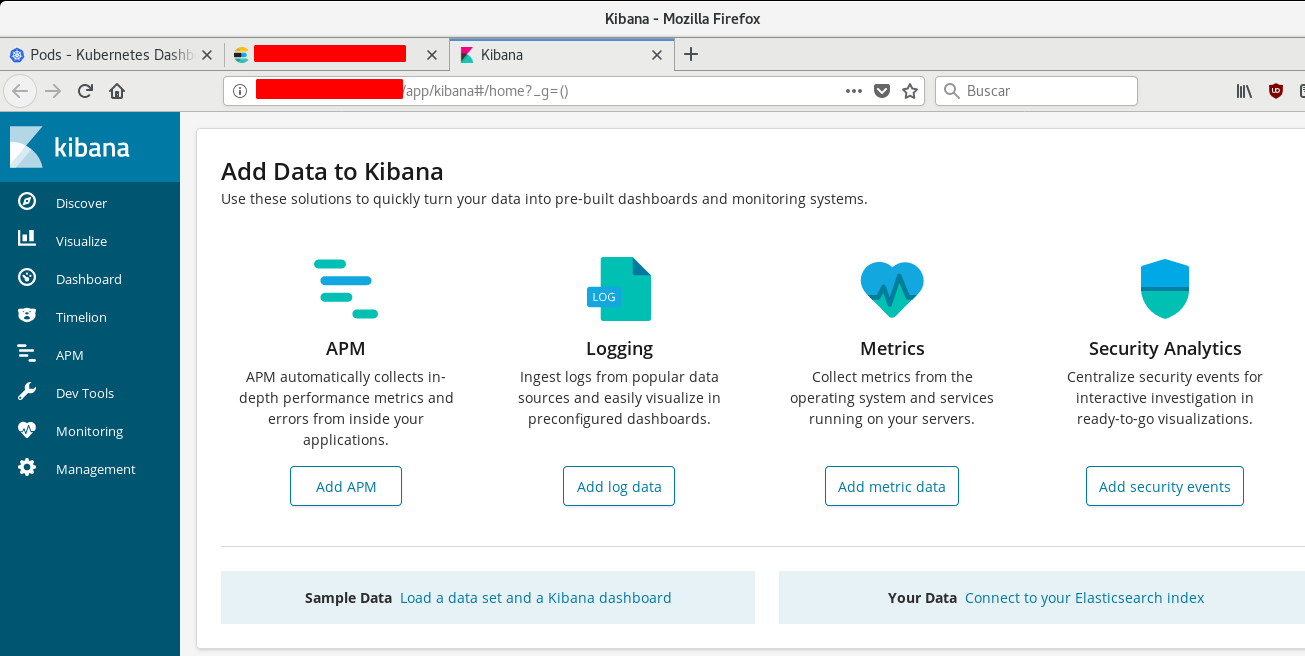
Automatizando el Deployment
Ahora un poco de la magía de usar K8s, no tendremos necesidad de estar deployando a mano cada vez que tengamos algun problema con nuestros pods, gracias a la arquitectura de k8s podemos capturar todo el trabajo que hemos hecho hasta el momento, en un simple archivo de texto, veamos como lo hacemos:
Vamos a crear la siguiente estructura para Elasticsearch, uno para el deployment y otro para el servicio:

Con el siguiente contenido respectivamente:
Deployment:
apiVersion: apps/v1beta2
kind: Deployment
metadata:
name: elasticsearch
spec:
selector:
matchLabels:
component: elasticsearch
template:
metadata:
labels:
component: elasticsearch
spec:
containers:
- name: elasticsearch
image: docker.elastic.co/elasticsearch/elasticsearch:6.4.0
env:
- name: discovery.type
value: single-node
ports:
- containerPort: 9200
name: http
protocol: TCP
Service
apiVersion: v1
kind: Service
metadata:
name: elasticsearch
labels:
component: elasticsearch
spec:
type: LoadBalancer
selector:
component: elasticsearch
ports:
- name: http
port: 9200
protocol: TCP
Antes de continuar, vamos a borrar el deployment que hicimos a mano, para que no tengamos problemas a la hora de levantarlo nuevamente:
kubectl delete deployment elasticsearch
kubectl delete service elasticsearch

Ahora levantamos ambos archivos, con la siguiente instruccion de kubectl:
kubectl create -f .
Así de sencillo, es genial, con el parametro -f le estamos diciento a kubectl que vamos a crear un deployment (con su respectivo servicio) a partir de un archivo (file) y con el “punto” le estamos diciendo que todos los archivos necesarios para el deployment se encuentran en el directorio actual.

Ahora hacemos lo mismo con Kibana
Borramos el deployment y el servicio anteriormente creado:

Creamos los archivos:
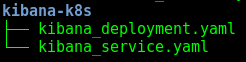
Deployment
apiVersion: apps/v1beta2
kind: Deployment
metadata:
name: kibana
spec:
selector:
matchLabels:
run: kibana
template:
metadata:
labels:
run: kibana
spec:
containers:
- name: kibana
image: docker.elastic.co/kibana/kibana:6.4.0
env:
- name: ELASTICSEARCH_URL
value: http://elasticsearch:9200
#~ - name: XPACK_SECURITY_ENABLED
#~ value: "false"
ports:
- containerPort: 5601
name: http
protocol: TCP
Service
apiVersion: v1
kind: Service
metadata:
name: kibana
labels:
run: kibana
spec:
type: LoadBalancer
selector:
run: kibana
ports:
- name: http
port: 5601
protocol: TCP
Levantamos el Pod:

Ahora que tenemos los deployments seteados en los archivos podemos facilmente bajar y/o levantar nuestros pods de Elasticsearch y Kibana con:
kubectl delete -f .
Y con:
kubectl create -f .
Respectivamente.
Proximamente en un siguiente post, veremos guias rapidas de instalacion de Minikube, Kubectl, y Helm. y Por otro lado, trataremos de incluir guias sobre deployments de K8s en nubes publicas.